Werbung
Technologie ist eine wunderbare Sache. Es hat viele kreative Aktivitäten eröffnet, die bisher nur wenigen Privilegierten vorbehalten waren. Eine Sache, die nicht so toll ist, ist die Menge der Terminologie das kommt damit.
Photoshop ist nicht ohne Grund eines der angesehensten Bearbeitungswerkzeuge für Fotos: Es ist brillant. Es kommt jedoch mit einem steile Lernkurve, insbesondere mit Terminologie. Keine Sorge, wir sind hier, um Ihnen beim Sortieren Ihrer Mischmodi anhand Ihrer Ebenenmasken und RAW-Dateien zu helfen.
1. Mischmodus
Durch Festlegen eines Mischmodus wird gesteuert, wie das Bild, an dem Sie arbeiten, vom Mal- oder Bearbeitungswerkzeug beeinflusst wird. Das Grundfarbe ist die Farbe im Originalbild. Die Farbe, die Sie auf Ihr Bild anwenden möchten, ist die Farbe mischen. Sobald ein Mischmodus ausgewählt und die Bearbeitung angewendet wurde, wird dies als Ergebnisfarbe.
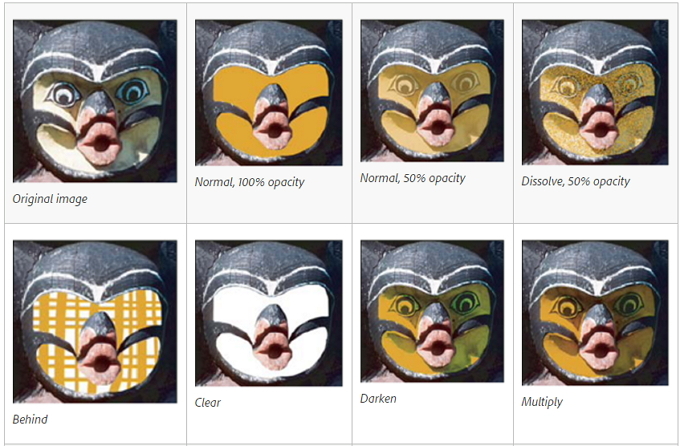
2. Pinselwerkzeug
Eine der beliebtesten Funktionen von Photoshop ist die Möglichkeit, ein Foto so zu behandeln, als wäre es ein Kunstwerk. Das Pinselwerkzeug ist das digitale Äquivalent zur Verwendung eines Pinsels. Einer der Hauptvorteile gegenüber seinen physischen Geschwistern ist die Fähigkeit, die Form, den Durchmesser und die Härte der Spitze fast augenblicklich zu ändern.
3. Klonstempel-Werkzeug
Das Klonstempel-Werkzeug 4 Möglichkeiten zur Verwendung des Photoshop-Klonstempel-WerkzeugsHier sind einige der besten Möglichkeiten, mit dem Photoshop Clone Stamp-Tool Ihre Fotos in der Postproduktion zu reparieren. Weiterlesen Mit dieser Option können Sie einen Teil Ihres Fotos über einen anderen malen. Dies wird am häufigsten zum Duplizieren oder Entfernen von Objekten verwendet. Es ist dem Heilungswerkzeug sehr ähnlich, außer dass es die Farbe und Textur kopiert, anstatt sie zu mischen.
4. Kurven
Der Befehl Kurven ist wahrscheinlich eine der besten Möglichkeiten, um Tonanpassungen an Ihren Bildern vorzunehmen. Das Kurvendiagramm basiert auf dem Histogramm und ermöglicht es Ihnen, alles in einem Bereich aufzuhellen, abzudunkeln, Kontrast hinzuzufügen und sogar Farben anzupassen.
5. Ausweichen und Brennen von Werkzeugen
Die Werkzeuge Dodge und Burn basieren auf einer traditionellen Dunkelkammer-Technik, mit der Fotografen die Belichtung bestimmter Bildteile regulieren. Mit dem Ausweichwerkzeug können Sie einen Bereich aufhellen, während das Brennwerkzeug dunkler wird. Durch Festlegen der Belichtung für Mitteltöne, Schatten oder Lichter können Sie dann mit der Airbrush-Funktion die Änderung anwenden oder einen Bereich ziehen und auswählen.
6. Pipette
Photoshop verwendet Vordergrundfarbe zum Malen und Füllen von Bereichen und Hintergrundfarbe zum Erstellen von Verlaufsfüllungen. Die Standard-Vordergrundfarbe ist Schwarz, während der Standardhintergrund Weiß ist. Sie können diese mit dem in eine Farbe Ihrer Wahl ändern Pipette Werkzeug. Wählen Sie die Pipette aus, klicken Sie auf eine Farbe im Bild und die automatische Vordergrundfarbe wird geändert. Wenn du Alt + Klicken in Windows oder Option + Klicken Auf dem Mac können Sie dann die neue Hintergrundfarbe auswählen.
7. Feder
Federn ist der Begriff, den Adobe zum Erstellen weicher Kanten verwendet. Mithilfe von Federn können Sie entweder scharfe Kanten anpassen, Bilder mischen oder ein bestimmtes Objekt hervorheben.
8. Histogramm
Ein Histogramm ist ein Diagramm, das die Tonwerte in Ihrem Foto oder Bild darstellt. Durch Interpretieren des Diagramms können Sie die Anzahl der Schatten, Mitteltöne und Lichter bestimmen. Das Histogramm sagt Ihnen nicht, wo sich diese Töne im Bild befinden, da es nur die Gesamtzahl der Pixel für jeden Ton zählt. Mit dem Histogramm können Sie schnell beurteilen ob Ihr Bild richtig belichtet ist 5 einfache Möglichkeiten, dunkle unterbelichtete Fotos in Photoshop aufzuhellenWir alle machen von Zeit zu Zeit unterbelichtete Fotos. Wenn Sie bei schlechten Lichtverhältnissen oder hohen Kontrasten fotografieren, kann dies unvermeidlich sein. Glücklicherweise ist es in Photoshop einfach zu beheben. Weiterlesen und hat den entsprechenden Kontrast.
9. Verlaufsfenster
Eine der wichtigsten Funktionen eines Bildeditors ist die Möglichkeit, das, was Sie gerade getan haben, rückgängig zu machen. Unabhängig davon, ob Sie einen Fehler gemacht haben oder nur einen anderen Ansatz oder eine andere Technik ausprobieren möchten, enthält das Verlaufsfenster eine chronologische Liste der von Ihnen vorgenommenen Änderungen. Wenn Sie die Möglichkeit haben, gerade vorgenommene Änderungen rückgängig zu machen, ist die Wahrscheinlichkeit, dass Sie experimentieren, höher. Es spart auch Stunden Herzschmerz, wenn etwas schief geht. Die Standardanzahl der Status, die Sie im Verlaufsfenster anzeigen können, beträgt 20, obwohl Sie diese im Photoshop-Menü leicht ändern können.
10. Schichten
Wenn Sie ein Bild in Photoshop öffnen, wird es als Hintergrundebene zugewiesen. Sie können dann Mehrere transparente Schichten stapeln 3 Tipps zur Verwaltung von Photoshop-Ebenen für AnfängerDer richtige Ebenen-Workflow ist eines der effektivsten Geheimnisse für die Produktivität von Photoshop. Hier sind drei Kerntipps, die Sie verwenden sollten, egal wer Sie sind oder was Sie tun. Weiterlesen über der Hintergrundebene. Auf diese Weise können Sie Änderungen am Bild vornehmen, ohne das Bild selbst zu bearbeiten. Sie können damit zwei Bilder zusammensetzen, Text hinzufügen oder sogar Effekte hinzufügen.
11. Ebenenmasken
Mit Ebenen können Sie mehrere Effekte, Bilder und Anpassungen über der ursprünglichen Hintergrundebene stapeln. Wenn Sie die Transparenz einer Ebene ändern möchten, können Sie dies einfach mit der Option Deckkraft tun. Dadurch wird jedoch die Transparenz für die gesamte Ebene angepasst. Wenn Sie zwei Bilder zusammensetzen möchten, können Sie eine Ebenenmaske verwenden, mit der Sie effektiv Teile einer Ebene ausblenden können.
12. Zauberstab-Werkzeug
Das Zauberstab-Werkzeug spart viel Zeit, wenn Sie einen durchgehend farbigen Bereich wie einen Hintergrund entfernen möchten. Der Zauberstab wählt automatisch einen Bereich derselben Farbe aus, ohne dass Sie den Umriss nachzeichnen müssen. Sie können sogar den Farbbereich angeben - bekannt als Toleranz - relativ zu der von Ihnen ausgewählten Farbe.
13. Metadaten
Metadaten werden am besten beschrieben als Informationen über Informationen Vermeiden der Internetüberwachung: Der vollständige LeitfadenDie Internetüberwachung ist nach wie vor ein heißes Thema. Deshalb haben wir diese umfassende Ressource erstellt, in der erläutert wird, warum es so wichtig ist, wer dahinter steckt, ob Sie dies vollständig vermeiden können und vieles mehr. Weiterlesen . Bei digitalen Bildern sind die Metadaten nicht das Bild selbst, sondern die Informationen darüber. Dies umfasst Dinge wie Geolokalisierung, Datum und Uhrzeit, Belichtung, Kameramodell und ISO. Da die Metadaten oft weit mehr enthüllen, als Sie vielleicht denken, ist dies eine gute Idee Entfernen Sie alle, bevor Sie sie ins Internet hochladen Was sind EXIF-Daten? 3 Möglichkeiten zum Entfernen von Metadaten aus FotosDie meisten Kameras binden versteckte Informationen ("Metadaten") in aufgenommene Fotos ein. Aus Gründen des Datenschutzes können Sie diese Metadaten wie folgt entfernen. Weiterlesen .
14. Patch-Tool
Das Patch-Tool ist eine der einfachsten Möglichkeiten um Bereiche Ihres Bildes zu entfernen 3 Techniken zur Verwendung von Augenmanipulationseffekten in PhotoshopEiner der schwierigsten Aspekte eines Bildes, sowohl auf einem Foto festzuhalten als auch kleine Schönheitsfehler zu korrigieren, sind die Augen. Im Folgenden finden Sie drei relativ einfache Möglichkeiten, um die Augen von ... Weiterlesen ohne ein klaffendes Loch zu hinterlassen. Mit dem Patch-Tool wählen Sie einfach den Bereich aus, den Sie entfernen möchten. Ziehen Sie dann die Auswahl auf einen Teil des Bildes, durch den Sie es ersetzen möchten. Photoshop entfernt dann den ursprünglichen Bereich und fügt mithilfe der hochwertigen Federn die neue Textur nahtlos ein.
15. PSD-Datei
Während Bilddateien in a kommen Vielzahl von FormatenEs gibt nur sehr wenige Formate zum Speichern einer in Bearbeitung befindlichen Bildbearbeitung. Adobe erkannte, dass dies ein Problem sein könnte, da Sie das Original möglicherweise nicht mit einer unvollendeten Bearbeitung überschreiben möchten. Um dieses spezielle Problem zu lösen, haben sie das Photoshop-Dokument (PSD) erstellt. So wie die Dateiformate von Microsoft zum Standard für alle Office-Dokumente wurden, verwaltete Adobe dies auch mit der PSD. Zum Glück du Sie müssen Photoshop nicht zum Öffnen einer PSD verwenden Die 7 besten Möglichkeiten, eine PSD-Datei ohne Photoshop zu öffnenWas ist eine PSD-Datei? Eine PSD-Datei ist das Bilddateiformat von Adobe. Wir zeigen Ihnen, wie Sie eine PSD-Datei ohne Photoshop öffnen. Weiterlesen wenn Sie zufällig eine bekommen.
16. ROH
Ein gemeinsames Thema in fast jedem Fotografie-Artikel und Reiseführer ist, dass Sie sollten Ihre Bilder in RAW aufnehmen RAW-Dateien: Warum Sie sie für Ihre Fotos verwenden solltenFast jeder Artikel mit Ratschlägen für Leute, die gerade Fotografie lernen, betont eines: RAW-Bilder aufnehmen. Hier ist, warum das ein guter Rat ist. Weiterlesen . Trotz der meisten Fotos erscheint schließlich als JPEGs So speichern Sie qualitativ hochwertige Bilder in Photoshop, erklärtWie schwierig kann das Speichern eines Bildes sein? Es stellt sich heraus, dass es nicht so intuitiv ist. Photoshop bietet eine Reihe von Dateiformaten und Parametern mit jeweils eigenen Vorteilen. Weiterlesen Wenn Sie im Format aufnehmen, verlieren Sie die meisten digitalen Informationen der Fotos. RAW enthält die unkomprimierten, weitgehend unbearbeiteten Bilddaten, die direkt von den Sensoren Ihrer Kamera stammen. Wenn Sie in RAW aufnehmen, beschränken Sie Ihre Optionen bei der Bildbearbeitung nicht.
17. Sättigung
Die Sättigung bezieht sich auf die Intensität der Farbe in einem Bild. Ein gesättigtes Bild weist zu helle Farben auf, während ein ungesättigtes Bild zu dunkle Farben aufweist. In Photoshop können Sie die Einstellungen für Farbton / Sättigung verwenden, um die Sättigung auf einen Prozentsatz des Originals zu ändern.
Wie viele dieser Photoshop-Begriffe kannten Sie bereits? Was fandest du überraschend? Gibt es welche, die wir vermisst haben? Lass es uns in den Kommentaren unten wissen!
James ist MakeUseOfs Buying Guides & Hardware News Editor und freiberuflicher Autor, der sich leidenschaftlich dafür einsetzt, Technologie für jedermann zugänglich und sicher zu machen. Neben Technologie interessiert sich auch für Gesundheit, Reisen, Musik und psychische Gesundheit. BEng in Maschinenbau an der University of Surrey. Kann auch bei PoTS Jots über chronische Krankheiten geschrieben werden.

